V aplikaci Excel můžete rychle vytvořit rozevírací seznam s možností prohledávání nebo automatického doplňování
Kutools pro Excel
Zvyšuje Excel s 300+
Výkonné funkce
Rozbalovací seznam může pomoci rychle vyplnit buňku bez ručního psaní, ale pokud existuje dlouhý seznam položek, musíte v seznamu procházet nahoru a dolů, abyste našli správnou položku. V tomto případě pro vás bude dobrou volbou použití rozevíracího seznamu s možností vyhledávání nebo automatického doplňování, takže když zadáte odpovídající znaky, v rozevíracím seznamu se zobrazí pouze odpovídající položky, jak je ukázáno níže.
Kutools pro Excel's Umožněte prohledávat rozevírací seznam, automaticky vyskakovací okno Tato funkce zjednodušuje vytváření takových dynamických a uživatelsky přívětivých rozevíracích seznamů v aplikaci Excel. Tento nástroj umožňuje rychle nastavit prohledávatelné seznamy, čímž se zvyšuje efektivita a přesnost zadávání dat.

Výhody funkce Automatické vyskakovací okno pro vyhledávání v rozevíracím seznamu:
- ⏩ Zvýšená účinnost:
- Uživatelé mohou rychle najít a vybrat požadovanou položku zadáním několika znaků, což urychlí zadávání dat a zkrátí čas strávený procházením dlouhých seznamů.
- ✔️ Zlepšená přesnost:
- Zužuje seznam na odpovídající položky, snižuje pravděpodobnost chyb při zadávání dat a vede k přesnějším údajům.
- ???? Uživatelsky přívětivé rozhraní:
- Díky tomu je Excel přístupnější a snadněji se používá, zejména pro ty, kteří pracují s rozsáhlými datovými sadami, a zlepšuje tak uživatelskou zkušenost.
- ???? Automaticky se zobrazí rozevírací seznam:
- Tato funkce rozevíracího seznamu s možností vyhledávání automaticky zobrazí seznam, jakmile uživatel klepne na buňku, a okamžitě zobrazí příslušné možnosti, aniž by bylo nutné klikat na šipku rozevíracího seznamu. Naproti tomu rozevírací seznam s možností vyhledávání v Excelu 365 vyžaduje, aby uživatelé před zobrazením jakýchkoli možností klikli na šipku rozevíracího seznamu. Náš design tedy nabízí přímočařejší a pohodlnější uživatelskou zkušenost.
- ????Podporuje vyhledávání znaků na libovolné pozici:
- Umožňuje vyhledávání pomocí jakékoli části textu položky a nabízí flexibilitu při hledání možností. Naproti tomu rozbalovací seznam Excelu 365 s možností vyhledávání je omezen na vyhledávání začínající prvním písmenem, díky čemuž jsou naše funkce komplexnější a uživatelsky přívětivější.
- 💻 Kompatibilita:
- Navrženo tak, aby bezproblémově fungovalo se širokou škálou verzí aplikace Excel, což zajišťuje, že uživatelé mohou využívat tuto funkci bez ohledu na verzi aplikace Excel.
Vytvořte v aplikaci Excel rozevírací seznam s možností prohledávání nebo automatického doplňování
Chcete-li rychle vytvořit rozevírací seznam s možností prohledávání nebo automatického doplňování, proveďte následující kroky:
Kutools pro Excel: S více než 300 funkce, Kutools pokrývá vše od základních úloh Excelu až po pokročilé funkce, kterých je obvykle těžké dosáhnout. Užijte si 30denní bezplatnou zkušební verzi!
1. Nejprve byste měli ve svém sešitu vytvořit rozevírací seznam, jak je uvedeno níže.

2. Potom klepněte na tlačítko Kutools > Rozbalovací seznam > Umožněte prohledávat rozevírací seznam, automaticky vyskakovací okno položka, viz snímek obrazovky:
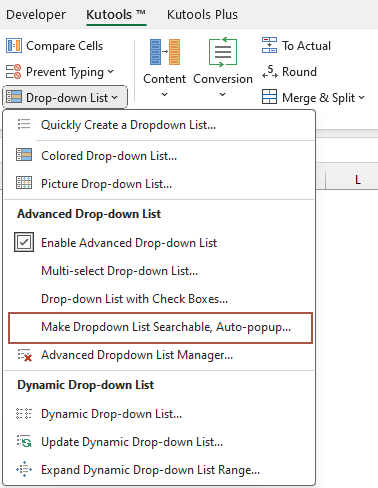
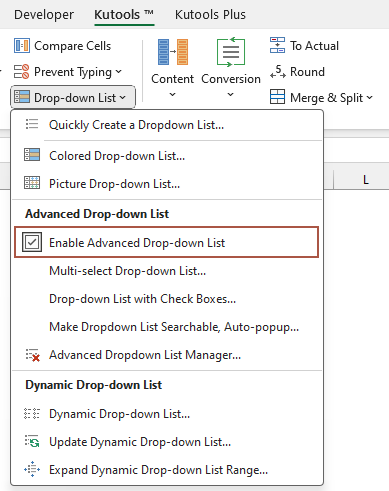
3. V Umožněte prohledávat rozevírací seznam V dialogovém okně vyberte buňky s rozevíracím seznamem, pro které chcete vytvořit rozevírací seznam s možností vyhledávání. A pak klikněte OK tlačítko, viz screenshot:
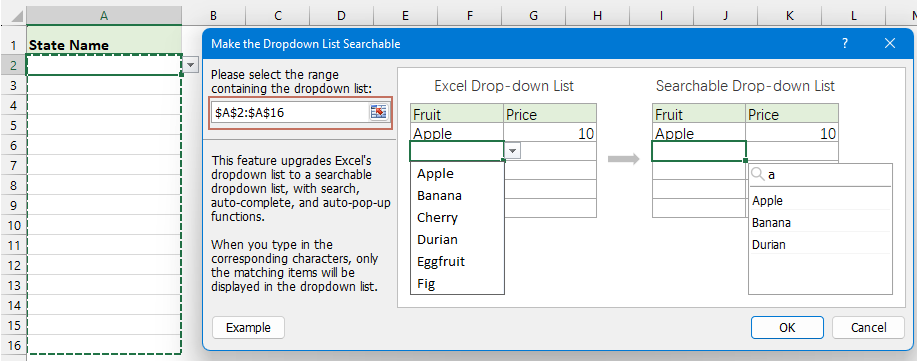
4. Nyní klikněte na buňku rozevíracího seznamu, zobrazí se seznam se všemi položkami, zadejte konkrétní znaky do vyhledávacího pole a všechny odpovídající položky se zobrazí najednou a poté klikněte na požadovanou položku a vložte ji do buňka, viz snímky obrazovky:
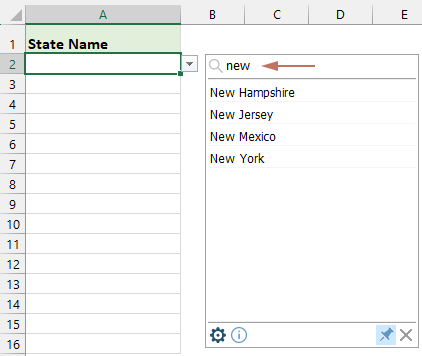
1. Po výběru položky se okamžitě skryje rozevírací seznam s možností vyhledávání. Chcete-li jej znovu zobrazit, stačí kliknout na šipku dolů a rozbalit rozevírací seznam; Můžete také kliknout na ikonu se čtyřmi šipkami a přesunout prohledávatelný rozevírací seznam kamkoli do listu.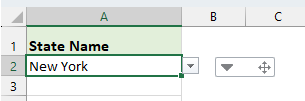
2. Prohledávatelný rozevírací seznam lze přesouvat a měnit jeho velikost.
- Chcete-li změnit polohu prohledávatelného rozevíracího seznamu, umístěte kurzor do prázdné oblasti ve spodní liště seznamu a přetáhněte jej na požadované místo;
- Chcete-li změnit velikost prohledávatelného rozevíracího seznamu, umístěte myš do pravého dolního rohu seznamu. Když se kurzor změní na dvojitou šipku, jednoduše přetažením změňte velikost seznamu.
-
Přemístěte prohledávatelný rozevírací seznam Změňte velikost prohledávatelného rozevíracího seznamu 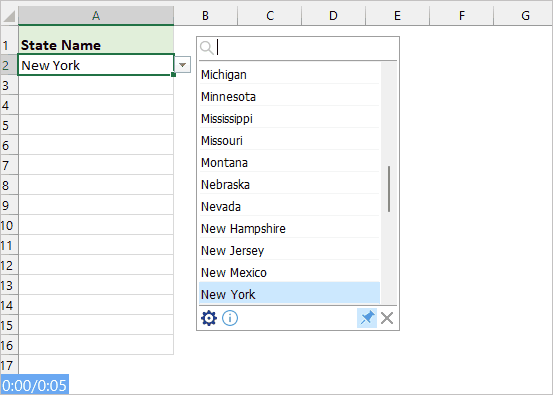
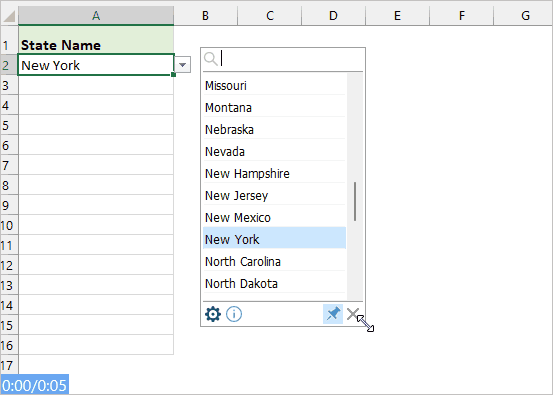
3. Pro rychlé a snadné provádění některých operací můžete také použít následující zkratky:
- Nahoru⬆ a Dolů⬇ klíč: použijte Nahoru⬆ a Dolů⬇ šipka na klávesnici přímo pro výběr potřebné položky;
- ESC klíč: aktuální operace nebude uložena a tento rozevírací seznam s možností vyhledávání bude skrytý;
- vstoupit klíč: aktuální operace se uloží a zavře rozevírací seznam s možností vyhledávání;
- Vymazat klíč: Pokud do vyhledávacího pole není žádný vstup, smaže obsah vybrané buňky přímo; pokud vstup existuje, odstraňte vstupní znaky;
- Ctrl + nahoru/dolů/vlevo/vpravo tlačítko: stiskněte Ctrl spolu s klávesami se šipkami přesunete kurzor nahoru, dolů, doleva nebo doprava, aniž byste zavírali pole s rozevíracím seznamem s možností vyhledávání.
4. Ve vyskakovacím okně Prohledávatelný rozevírací seznam box:
- Klepněte na tlačítko
 tlačítko pro přechod na Umožněte prohledávat rozevírací seznam dialogové okno pro provedení některých potřebných úprav;
tlačítko pro přechod na Umožněte prohledávat rozevírací seznam dialogové okno pro provedení některých potřebných úprav;

- Stiskněte dolů
 , aby bylo pole rozevíracího seznamu Prohledávatelné vždy viditelné při výběru buněk rozevíracího seznamu. Uvolněním této ikony skryjete pole rozevíracího seznamu Prohledávatelné, kdykoli vyberete buňky rozevíracího seznamu.
, aby bylo pole rozevíracího seznamu Prohledávatelné vždy viditelné při výběru buněk rozevíracího seznamu. Uvolněním této ikony skryjete pole rozevíracího seznamu Prohledávatelné, kdykoli vyberete buňky rozevíracího seznamu. -
Stiskněte dolů ikonu špendlíku Uvolněte ikonu špendlíku 

5. Klepněte na tlačítko  ikonu pro skrytí rozevíracího seznamu Prohledávatelné.
ikonu pro skrytí rozevíracího seznamu Prohledávatelné.
Poznámky:
1. Chcete-li z výběru vymazat prohledávatelný rozevírací seznam, klikněte prosím Kutools > Rozbalovací seznam > Pokročilý Správce rozevíracího seznamu, V roce Pokročilý Správce rozevíracího seznamu v dialogovém okně vyberte prohledávatelný rozevírací seznam, který chcete vymazat, a klepněte na Vymazat knoflík. Nakonec klikněte Uložit tlačítko, viz screenshoty:
 |
 |
 |
2. Tato funkce funguje, pouze pokud jste nainstalovali Kutools pro Excel.
Následující nástroje vám mohou výrazně ušetřit čas a peníze, který je pro vás ten pravý?
Karta Office: Používání praktických karet ve vaší kanceláři, jako způsob Chrome, Firefox a New Internet Explorer.
Kutools pro Excel: Více než 300 pokročilých funkcí pro Excel 2021, 2019, 2016, 2013, 2010, 2007 a Office 365.
Kutools pro Excel
Výše popsaná funkce je pouze jednou z 300 výkonných funkcí Kutools pro Excel.
Navrženo pro Excel(Office) 2021, 2019, 2016, 2013, 2010, 2007 a Office 365. Bezplatné stažení a používání po dobu 30 dnů.
